
Vray for SketchUp教學
2019-10-31
Vray4.0如何知道渲染時間?
|Vray Next 將成為新時代霸主? 支援GPU算圖速度變超快?
推薦文章:V-ray Next for SketchUp室內模型分享(一)
|為何想開始玩Vray Next?
Vray Next for SketchUp在2019年初發佈,官方說「在CPU上的速度提高了50%,在GPU上提升了兩倍」,
讓我十分懷疑,讓已經捨棄Vray多年的我來說,開始躍躍欲試;而另一個又開始玩的原因,
我們每年在「太陽系3D教學」經營的社團「SketchUp& Artlantis研討會」( 點我去加入研討會社團 ) ,
做過多次渲染軟體市佔率的市調,Vray for SketchUp在市場強敵環繞狀態下,竟然每年高居市佔率第一!
|了解渲染的時間、數據等資料為何重要?
因本人是社團管理員,一直期待po圖的社員能夠註明「硬體規格、使用軟體、渲染需時」這些數值。
這其實不是刻意刁難這些po圖的朋友,真正的目的是方便大家觀察。
還不會渲染的會員,可以藉由公佈的數據、渲染品質…等,當作參考,決定軟體的選擇或是了解組裝硬體的需求。
已會渲染的朋友,更能從po圖朋友的電腦硬體、使用軟體、渲染成品圖...等資訊,給您更多元地建議!
但是,自社團成立以來,雖然社員高手如雲,但是極少玩vray的朋友願意公佈渲染時間。
發表這篇文章,目的也是分享「Vray for SketchUp渲染自動計時」設定的方法,
希望繼續推動本社團po渲染圖時必須公佈數據的規則,期望更多渲染的愛好者能藉此簡易的設定來做渲染計時。
這設定的方法,自有Vray以來皆大同小異,因為我之前是玩Vray for Max的。
|Vray for SketchUp 渲染時,要如何開啟自動計算時間的功能?
- 首先,打開「資源管理器」左鍵右上角「打開幀緩存視窗」,在Vray frame buffer視窗的右下角,左鍵「Show stamp controls] (像是雙箭號的圖示命令)。
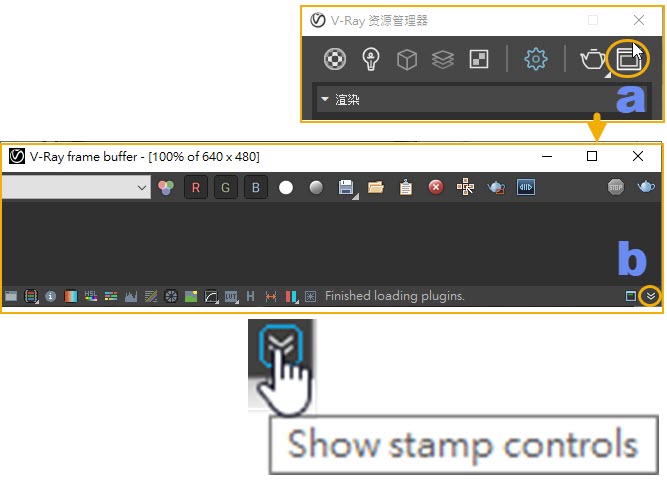
- 第二步驟 : 在右下角,展開的一列icon從左算起的第二個( Insert variables ),左鍵一下,跳開 Stamp variables window
- 第三步聚 : 先左鍵 rendertime 欄位一下,再左鍵 Copy to stamp 。請參考下圖:
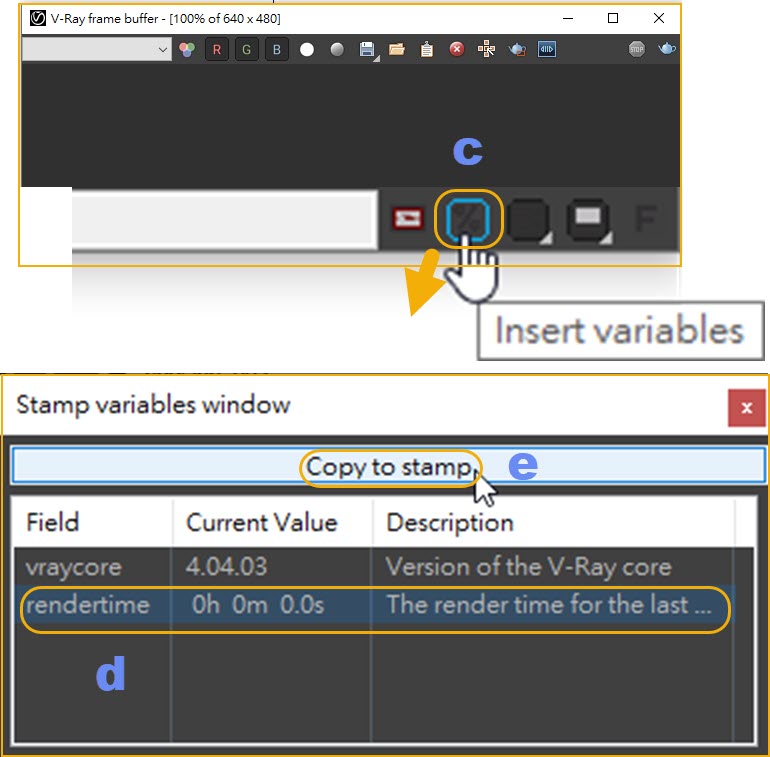
有興趣的朋友,快打開的你Vray渲張圖試試吧!
這操作方式可是每次開始Vray for SketchUp都要重新設定一下,
所以,重複操作N次,讓你「永難忘懷」 XD
|推薦課程


|作者
|點擊加入我們的LINE好友,獲得更多即時訊息與限定好康

|更多豐富的教學內容,歡迎點選下方按鈕連結我們的Youtube頻道!



